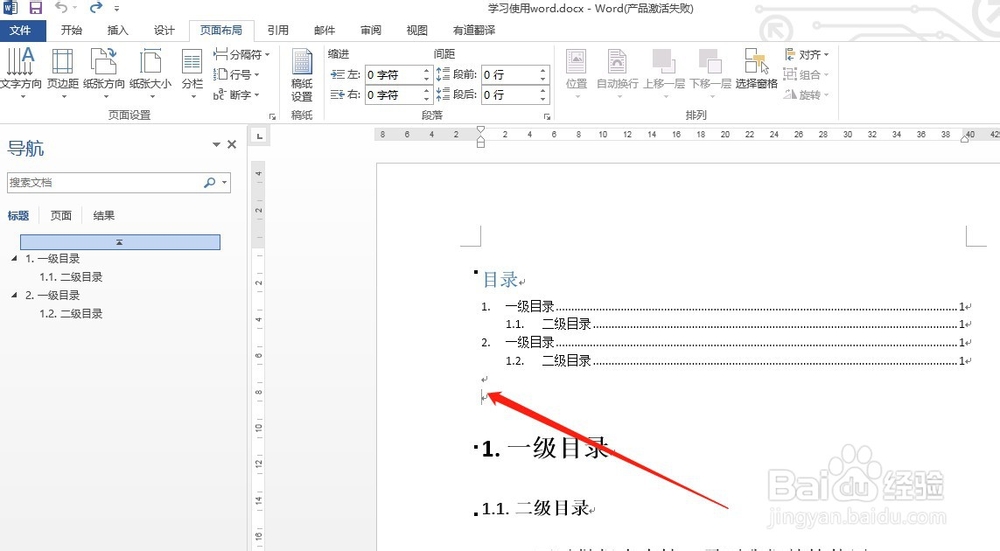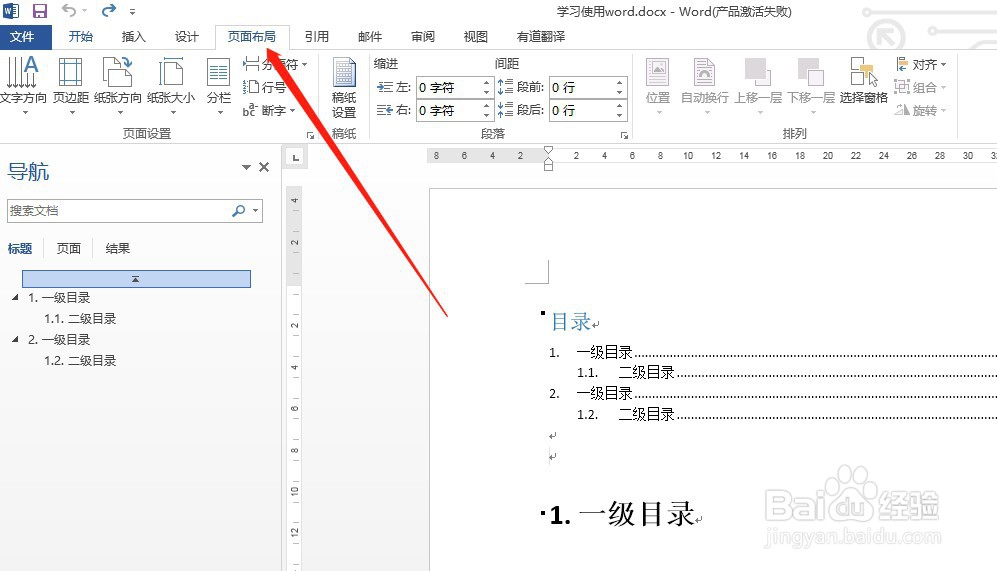word文档中怎样将其中一页设置为横向
1、打开需要处理的word文档
2、在需要设置横向页面前使用鼠标点击,将光标放置于需要设置横向的页面前
3、在菜单栏中找到“页面布局”并单击
4、在页面布局菜单下找到分隔符并单击
5、在分隔符下拉菜单中找到“下一页”并单击,使需要设置为横向页面的内容与前边内容分隔开
6、鼠标点击需要设置为横向页面的页面,在菜单栏中点击纸张方向,选择横向完成此页的横向设置
声明:本网站引用、摘录或转载内容仅供网站访问者交流或参考,不代表本站立场,如存在版权或非法内容,请联系站长删除,联系邮箱:site.kefu@qq.com。
阅读量:57
阅读量:61
阅读量:25
阅读量:34
阅读量:31